Excel : Comment trouver la dernière valeur dans une colonne supérieure à zéro
Vous pouvez utiliser la formule suivante dans Excel pour rechercher la dernière valeur d’une colonne supérieure à zéro :
=LOOKUP(2,1/(A2:A13>0),A2:A13)
Cette formule particulière trouve la dernière valeur de la plage A2:A13 qui est supérieure à zéro.
L’exemple suivant montre comment utiliser cette formule dans la pratique.
Exemple : Rechercher la dernière valeur dans la colonne supérieure à zéro dans Excel
Supposons que nous ayons la colonne de valeurs suivante dans Excel :
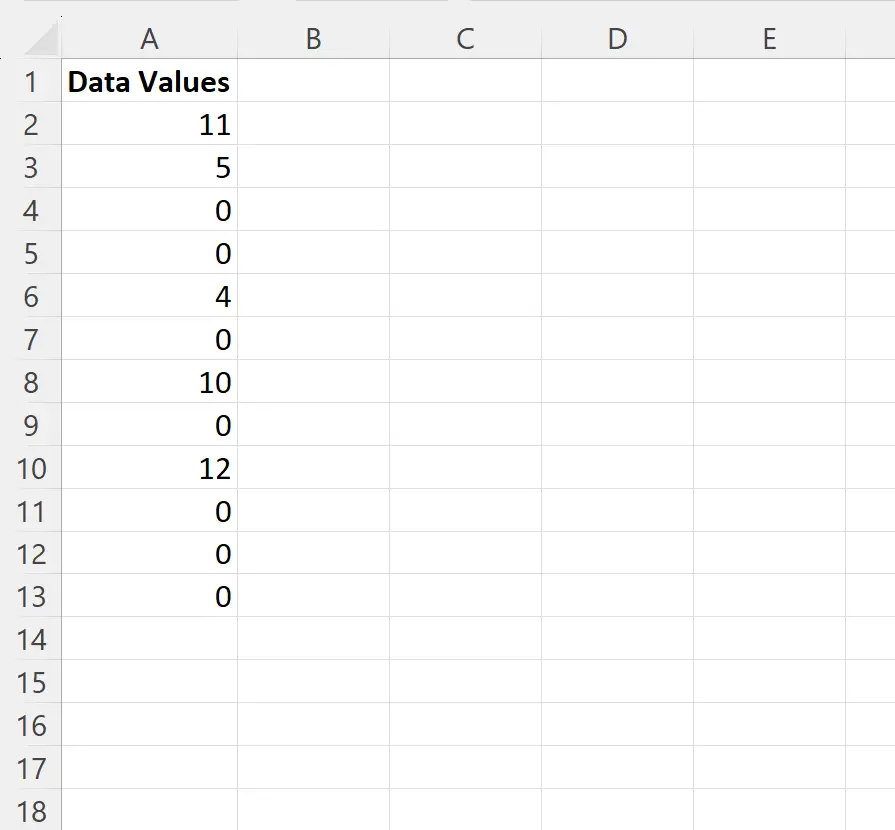
Supposons que nous souhaitions trouver la dernière valeur de la plage A2:A13 qui est supérieure à zéro.
Nous pouvons pour cela taper la formule suivante dans la cellule C2 :
=LOOKUP(2,1/(A2:A13>0),A2:A13)
La capture d’écran suivante montre comment utiliser cette formule en pratique :
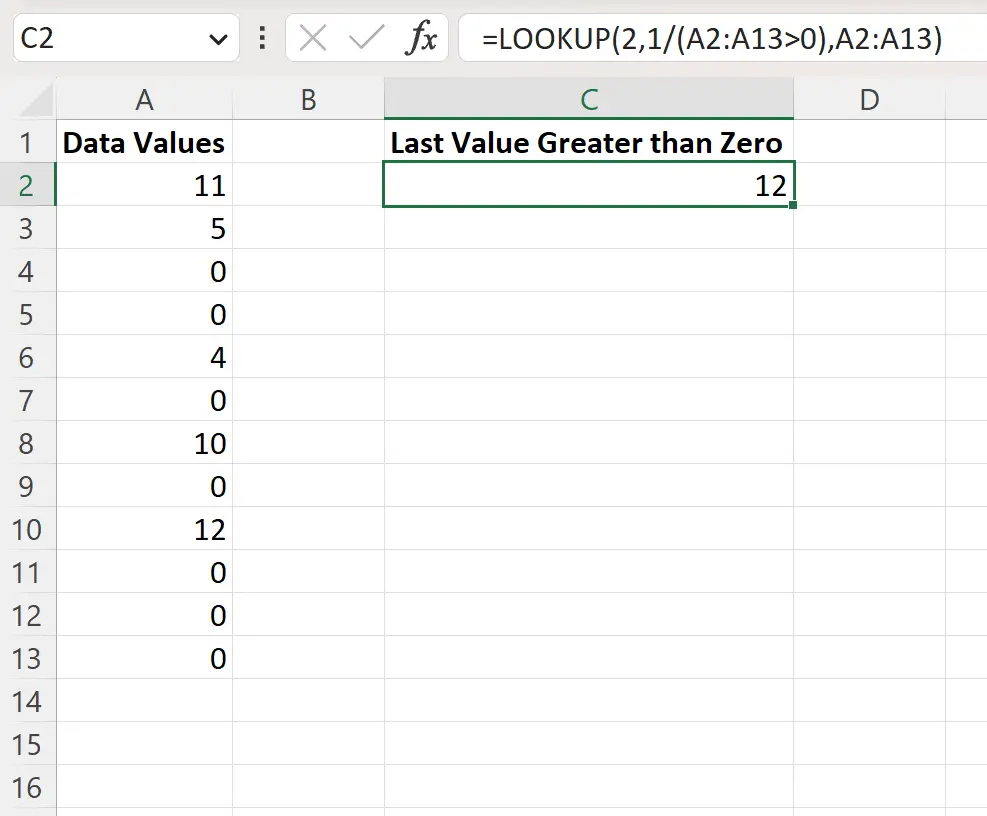
La formule renvoie une valeur de 12 .
En regardant les données, nous pouvons confirmer qu’il s’agit bien de la dernière valeur de la colonne supérieure à zéro :
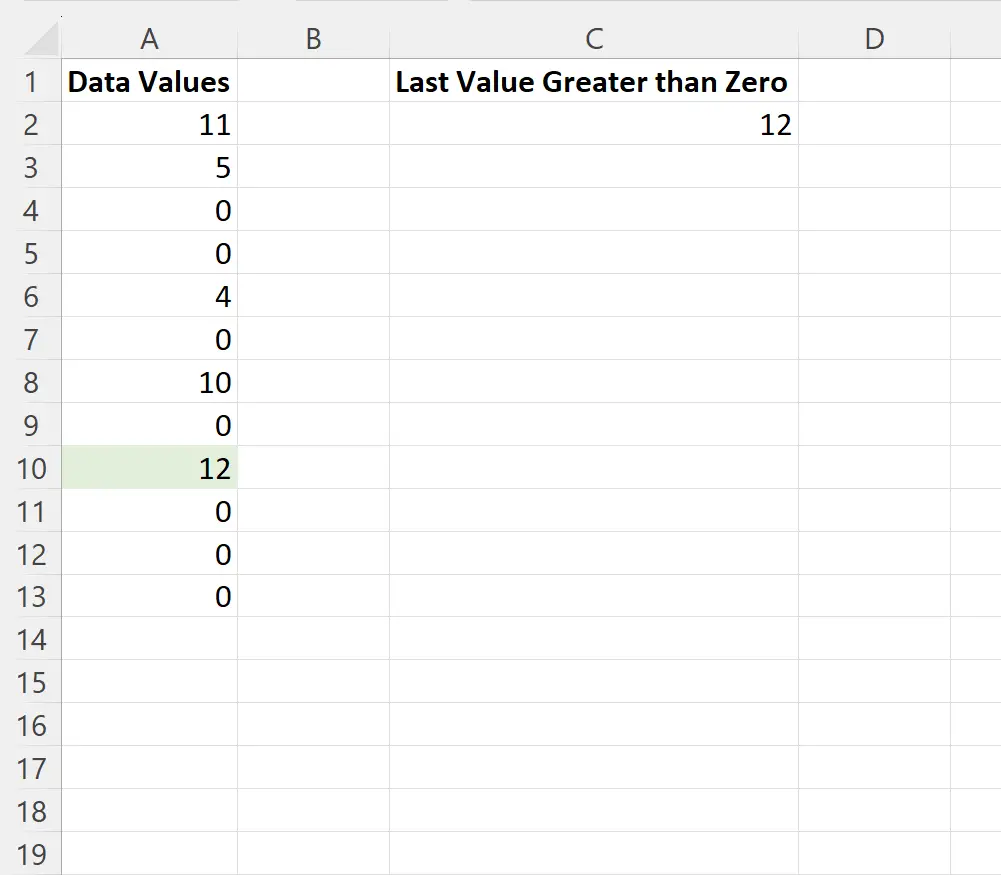
Si nous modifions l’une des valeurs inférieures à 12 pour qu’elle soit supérieure à zéro, alors la formule se mettra automatiquement à jour pour détecter cette nouvelle valeur.
Par exemple, supposons que nous modifions la valeur de l’avant-dernière ligne en 15 .
La formule se met automatiquement à jour pour détecter qu’il s’agit de la dernière valeur de la colonne supérieure à zéro :
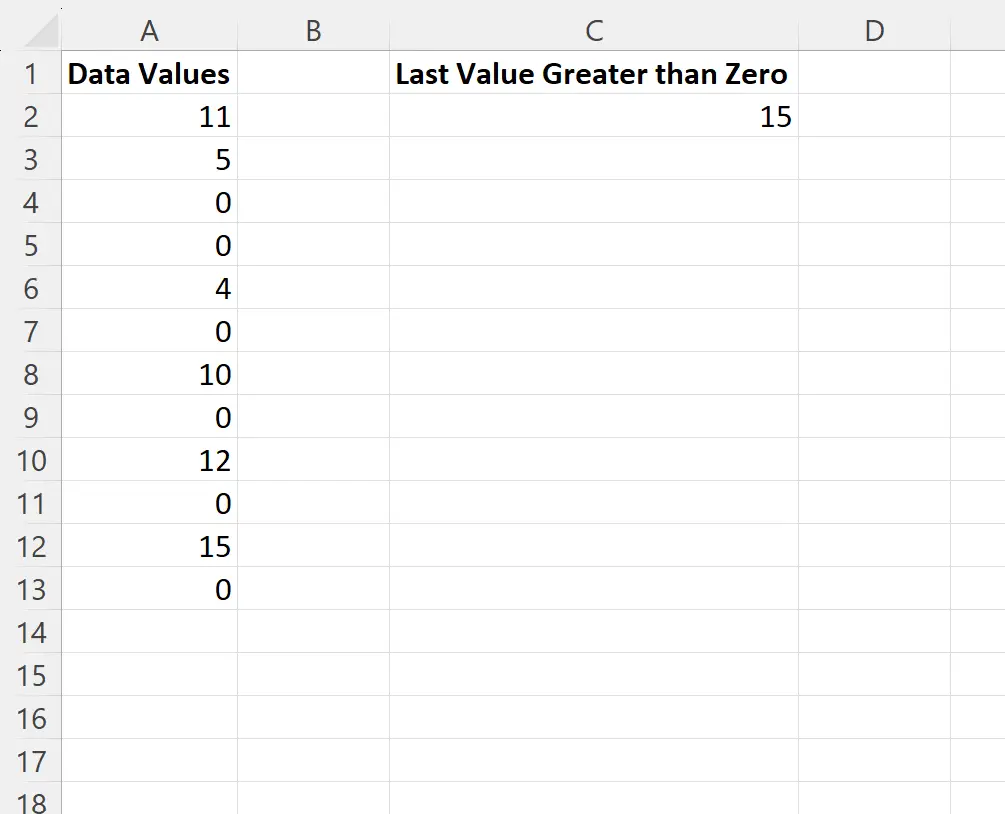
Ressources additionnelles
Les didacticiels suivants expliquent comment effectuer d’autres tâches courantes dans Excel :
Excel : rechercher la première occurrence d’une valeur dans une colonne
Excel : trouver la première valeur supérieure à un nombre spécifique
Excel : Comment trouver la première valeur non nulle d’une ligne
